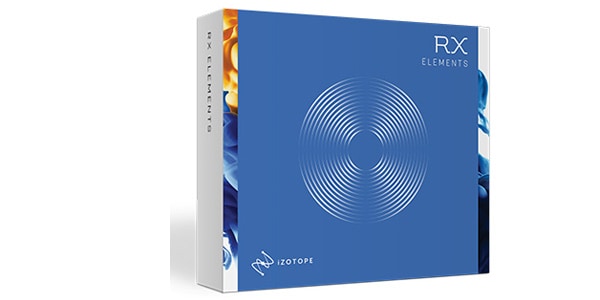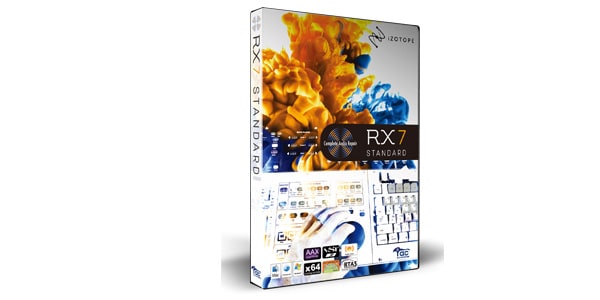前回はLOWCUTを使った低周波数帯の「ゴンゴン系ノイズ」低減について開設致しました
今回は、高周波数帯ノイズ「カチカチ系ノイズ」低減について説明いたします。
カチカチ系ノイズの発生源
カチカチ系ノイズはサックスのメカニカルノイズ、すなわち運指によりサックスのキーが動くことで発生するノイズです。
前回のゴンゴン系も原因は運指による振動がマイクに伝わって発生していましたけどね。ですからゴンゴン系はピンマイク特有のノイズといっていいですね。
しかし、メカニカルノイズであるカチカチ系ノイズは、ピンマイクに限らず、スタンドマイクで録音した際にも記録されてしまいます。
カチカチ系ノイズはお使いの楽器によってはあまり発生しない場合もありますけど、大なり小なりメカニカルノイズは発生してしまいます。アルト・テナーでは気にならなくても、ソプラノでは気になるとかね
カチカチ系ノイズを聞いてみましょう
ソプラノサックスの録音であえてカチカチ系をわかりやすくするため、ちょっと指に力入れて吹いてみたサンプルです
指の動きにあわせてカチカチ鳴っていますよね 結構カチカチと気になると思いますww
まあ、これもlive感といえばそうかも知れませんし、バッキングトラックによってはそれほど気にならない場合もあります。けど、逆に目立つ場面でカチカチ鳴っていると、雑音としてしか認識されない・・なんてこともありますよね・・
カチカチ系ノイズを低減するには
カチカチ系ノイズ低減方法
プラグインでこういうカチカチ系ノイズを低減するには、クリック系ノイズリダクション系とかリップノイズリダクション系を使うと、低減できる場合があります。もともとはボーカルやナレーションを録音した際によく使われるんですけどね。
WAVES社 X-Click
超定番プラグインなので、DAWかじっている人ならご存知だと思います。これをサックストラックにも適応してみましょう。
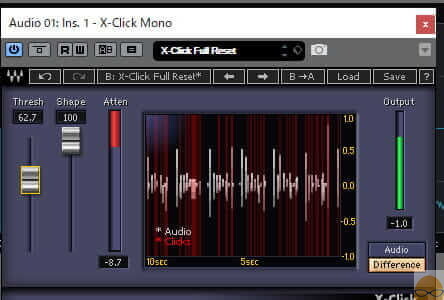
右下のスイッチを Difference にしてあげて、左のThreshとshapeをそれぞれ触りながら、低減したいノイズだけにフォーカスを合わせていく作業をします。
Difference にした場合は、低減するノイズ自体の音を鳴らしてくれて、Audioにした場合は、ノイズを低減した状態のトラックを聞くことができます。
Threshとshapeを調整してDifference(低減するノイズ自体の音を鳴らす)と、ある程度、元の音源のカチカチ音が再生されます
それで、今度はスイッチをAudioにして、カチカチノイズを簡易に減らしてみると
まあまあ軽減されています。「えーーーーそうかーー??」と思う程度かもしれませんが・・・もう一度低減前の元音源聞いてください。
全面に出ていたカチカチ音は、いくらか和らいでますよね^^; ただ、まぁ高い周波数域を軽減しているため、ソプラノサックスですと、キラッとした音域にあたる高音域に影響してしまうため、すこし処理後は音が籠もりましたね・・まあ、これは後からEQ処理である程度なんとかなるにはなりますけど・・。
ちなみに、無理やり更に極端にカチカチ音だけ消してみると
ここまで落とすことは可能ですけど、サックスの音質全然変わってしまいます・・これは音質が劣化しただけで、こんなにするならカチカチノイズ入っていたほうがまだマシですねww
消したい気持ちもやまやまでしょうけど、何事も中庸が大切です!!ww
と・・ここまでX-Clickを紹介しといて・・なんですが・・・・
数年前までは、わたしもWAVESのプラグインを中心に組み合わせて、目立つ部分のカチカチノイズを抑える方法を使っていたわけです。もちろんwaves社のプラグインはこれだけではなくて膨大な数ありまして、用途に合わせて色々組み合わせる事によって、ある程度までの結果を得ることができます。ただ、私が買った頃のWAVESプラグインはとても高価でしたけどね^^;今ではめっちゃ安くなっていますけど・・・。
このように、それぞれのプラグインを組み合わせながら使う方法は、これからDTMや宅録を始める人にとって敷居が高いですよね。なんせ、それぞれのプラグインを買って、それぞれの使い方を勉強しないといけませんから、ちょっと大変かなぁ・・と思います^^;
そこで、ノイズ除去に特化した製品があります。わたしも以前のバージョンから使ったいたソフトがありまして、なんと言っても画期的なバージョンアップがなされた約1年前から、ボーカル・ナレーション・サックストラックに使用してみた感じだと、より簡単に最良の結果が得られるようになった、iZotope社のRX7を紹介しておきます。
iZotope RX7
iZotope社の RX7はノイズリダクションツールとしては定番となっています。私もボーカルレコーディングやナレーション録音の後処理に毎回必ず使います。
もちろんサックストラックの整音にも有効だったので紹介しますね。
RX7はDAWからプラグインとしても使えますけど、今回はスタンドアロンで使っていきます。
※私が所有しているのはRX7スタンダード版です、以下の機能は廉価版のELEMENT版にも搭載されていますが、結果の差異はELEMENT版を所有していないのでわかりません^^;
RX7の使いかた
まず、元のサンプルを読み込ませてみます

なんや難しそうな画面でしょ・・・でも、RX7の最大の特徴はRepair Assistantという機能ですね。これはAIがノイズ低減に関して解析して最適化案を提案してくれるんですよ、いい時代ですww
使い方!! といっても、ボタンを押して選ぶだけなんですわw
やばい機能 Repair Assistant
画面の右上にRepair Assistantというボタンがありまして
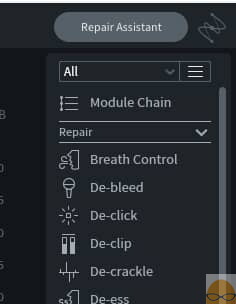
Repair Assistantボタンを押すと、解析がはじまります。解析が終わると
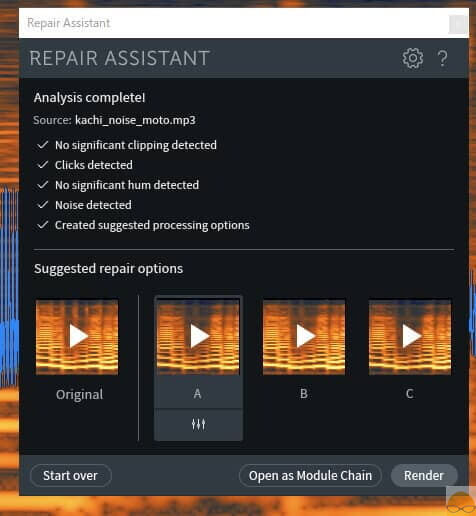
A B C と三通りの最適化案がAIさんから提示されました。でそれぞれ聴き比べて一番イメージに近いものを選べは出来上がり。今回の元ファイルはめっちゃ短いので、10秒未満で解析から提案までしてきましたわ・・
AIさんが超短時間でノイズ除去
提案された中から聴き比べて B を選択してみました。
聞いてみたいでしょーーー びっくりしますよ・・・AIさん凄いですから
まずは処理前のファイルね
AIさん提案Bパターン
どないです、これ・・・サックス自体の音質はほとんど変えずに、カチカチノイズはほぼ完璧に消しよりました・・
AI処理精度すげーー
ほとんどの場合は、AIの提案のなかに、自分のやりたいことが含まれます。まぁ毎回思い通りにはならないのも事実です。そんな場合、わたくしの使い方としては、ある程度方向性の合っている提案を選択して、その後にそれぞれのプラグインで微調整していくという作業の流れでやっています。ノイズ部分だけ細かく選択しながら作業すれば、ほぼ気にならない程度になりますけどね。
もちろん、最初からAIつかわなくとも作業はできるソフトですけど、わたくしなんかがチマチマプラグインを手動で調整していくと、どうしても音質低下してしまうんですよね・・しかも時間は膨大にかかるし。それをAIさんは超短時間で3つも「こんなん、どないどないでっしゃろ」と提案してきて、その中から選べばだいたいOKみたいな・・・そこから作業スタートするだけで、超効率UPですからいい時代になりました!!
まあ、もうここ数年で、色々なプラグインにAIが搭載されてまして、わたしみたいに専門的にミキシングを学んでいない者が使う分には、時間が超大幅に節約され、さらにクオリティーも高いので、使うに越したことはなわけです。
Music Rebalance機能は、RX7 の各バンドルに標準搭載されています
一番廉価なELEMENTにも搭載されています。
もっと本格的に使うならRX7 standardをおすすめします
チョット・・お高いですが・・本格的にDTMを始めたなら、 RX 7 Standardも含まれている iZotope ( アイゾトープ ) / Music Production Suite 3 がお得です。私はこちらを使っています。AI搭載のNeutron 3 Advanced Ozone 9 Advanced などもバンドルされてますので、個別に買うより相当お得です。
リンク ↓
RX 7の各バンドルの違いは藤本健さんのページに書いてありますので、どうぞ参考にしてください

まとめ
2回にわたって低音域ノイズと高音域ノイズ低減についてやってきましたが、実のところRX7 スタンダード版のAIアシスタント使うと、1回目でやったLOWCUTも含めて一発でできたりします^^;
ただまあ、1回目でやったLOWCUTは、奏者それぞれの音色の違いと、アルト・テナー・ソプラノなどの音域違いもありますから、AI任せにするしてしまうより、自分の耳で聞きながら、自分の音色と楽器種別にあったLOWCUT周波数を決めたほうが、よりよい結果を得られる場合が多いです。LOWCUTそんなに手間がかかる作業でもないですからね。自身の楽器のLOWCUT帯域を一回決めちゃえば、それをプリセットに登録してしまえば、数秒でLOWCUT作業は終了です。
しかし、今回のカチカチ音の低減は「早い・クオリティ高い」でAIに軍配が上がります。ソフトを買うということは、そこそこ金額もかかってしまうので、そのあたりは制作頻度と懐具合で相談してみてください。まあELEMENTなら激安ですけどね。
制作頻度が多い方は、RX7スタンダード版を使うほうが作業時間も削減でき、クオリティも上がり、対応できるノイズ種も増えるので幸せになれると思います。